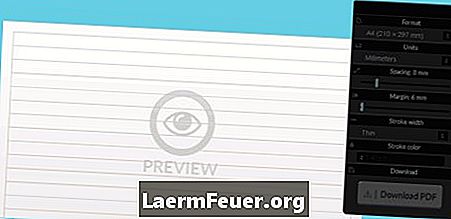
Innhold
- retninger
- Opprett og skriv ut en overføring på en skjorte med Photoshop
- Lag og skriv ut en skjorteoverføring med GIMP
- tips
- Hva du trenger
Å gjøre en skjorte tranfer kan være en enkel og rimelig metode for å skape tilpassede skjorter. Hvis du tenker på å lage en skjorte til din bedrift eller skrive ut flere skjorter for et lag eller arrangement, trenger du bare en datamaskin, noen programmer, en skriver og en spesiell type papir for å skrive ut designen. Med disse verktøyene kan du generere ditt eget prosjekt i noen få trinn.
retninger
-
Bla til Softonic nedlastingssiden Photoshop og klikk på den blå linken "Last ned" øverst på skjermen.
-
Velg alternativet "Lagre" og velg et sted for filen. Dobbeltklikk på den nedlastede filen og følg instruksjonene i installasjonsveiviseren til den er ferdig. Start Photoshop-applikasjonen.
-
Klikk "File" øverst på skjermen, og velg deretter "Nytt" alternativet. Klikk på menyen ved siden av "bredde" og velg "cm" -alternativet.
-
Skriv inn verdiene for "bredde" og "høyde" som svarer til ønsket størrelse på skjortebildet ditt, og klikk deretter på "OK" -knappen.
-
Legg elementer til bildet ditt ved hjelp av verktøyene i verktøylinjen på venstre side av skjermen. Symbolet "T" kan brukes til å legge til tekst. Pensel symbolet kan brukes til å tegne. Du kan også klikke "File" øverst på skjermen og velge "Open" -kommandoen for en annen bildefil, som kan legges til prosjektet.
-
Klikk på "Bilde" øverst på skjermen, og velg deretter "Rotate Canvas" -alternativet. Velg "Flip horizontal canvas."
-
Klikk på "File" øverst på skjermen og velg "Lagre som" -alternativet. Skriv inn et navn på filen og velg et sted på datamaskinen for å lagre filen. Klikk på menyen ved siden av "Format", velg "JPEG" -alternativet og klikk "Lagre" -knappen.
-
Sett inn overføringspapiret i skriveren. Bestem hvilken side av papiret som skal skrives ut av diagrammet.
-
Naviger til det opprettede bildet og velg "Skriv ut".
Opprett og skriv ut en overføring på en skjorte med Photoshop
-
Naviger til GIMP-nedlastingssiden, klikk på koblingen "Last ned GIMP" øverst på skjermen. Velg alternativet "Lagre" og velg et sted for filen. Dobbeltklikk på den nedlastede filen, og følg installasjonsveiviserens instruksjoner til slutten. Start GIMP-programmet.
-
Klikk "File" øverst på skjermen, og velg deretter "Nytt" alternativet. Klikk på menyen ved siden av "Høyde" og velg "cm" -alternativet. Skriv inn verdiene for "bredden" og "høyde" alternativene for å matche størrelsen på bildet på skjorten, og klikk deretter på "OK" -knappen.
-
Legg elementer til bildet ditt ved hjelp av verktøyene i verktøylinjen på venstre side av skjermen. Symbolet "A" kan brukes til å legge til tekst. Pensel symbolet kan brukes til å tegne. Du kan også klikke på "File" øverst på skjermen og velge "Open" -kommandoen for å åpne en bildefil og kopiere dette inn i designet.
-
Klikk på "Bilde" øverst på skjermen, velg deretter "Transform" -alternativet og velg "Inverter Horisontalt." Klikk på "File" øverst på skjermen og velg "Lagre som" -alternativet. Skriv inn et navn på filen og legg til ".jpg" på slutten av navnet for å lagre filen som en JPEG-fil. Velg en plassering på datamaskinen din for filen, og klikk deretter på "Lagre" -knappen.
-
Sett inn overføringspapiret i skriveren. Bestem hvilken side av papiret som skal skrives ut. Naviger til det opprettede bildet, og velg deretter "Skriv ut".
Lag og skriv ut en skjorteoverføring med GIMP
tips
- Noen skrivere har et spesielt oppsett som gjør designen til skjorten enkel. Høyreklikk skriveren fra "Skrivere" -alternativet i "Kontrollpanel" og velg alternativet "Utskriftsinnstillinger". Klikk på menyen under "Media" eller "Paper" og se om det ikke er noen "Overføring i skjorte" -innstilling. I så fall vil denne innstillingen automatisk lage et speilbilde av tegningen din, unngår bruk av et grafikkprogram.
Hva du trenger
- Grafisk redigeringsprogram
- Overfør papir
- printer